Правильна установка швидкої та простої хромованої ОС

- 3470
- 309
- Mrs. Grant Rice
Вступ
Зовсім недавно світовий ринок представляв Chromebook, який насправді є звичайним ноутбуком, на якому встановлено останню операційну систему (Chrome OS). У продажу на російському ринку сьогодні є варіанти такого ПК виключно з англійською клавіатурою. Це пов’язано з тим, що виробник щойно розпочав розробку свого пристрою, зважаючи на те, що випуск моделей, які були б орієнтовані на внутрішній споживач. Однак у цьому немає жодної проблеми- ОС Chrome може бути встановлена декількома найпопулярнішими мовами, у тому числі російською Якщо стандартний макет буде невідомим.

ОС Chrome - це найшвидша і проста система для користувачів
Професіонали та любителі, які постійно намагаються бути в курсі останніх подій у полі ІТ, можуть легко встановити ОС Chrome в будь -який особистий нетбук, що дозволить зробити модний пристрій із простого ПК за годину. Іншими словами, без вражаючих витрат на придбання абсолютно нового гаджета, вартість якого наразі становить 500-600 доларів (ціна Chromebook + доставка до Російської федерації), користувач самостійно оновлює свою, швидше за все, нудне пристрій.
Природно, жоден інший блок не буде промитися з оригінальним Chromebook, який також, як і фірмовий MacBook, вимагає значних грошових накопичень. Ви можете спробувати оцінити сучасний Chromebook за допомогою мінімальних інвестицій, встановивши останню ОС на своєму ПК. Розглянемо інструкції, які перевстановлюватимуть стандартну ОС.
Список необхідних
Споживач, який був зацікавлений у новинці (Chrome OS), повинен адекватно оцінити потужність свого пристрою. Справа в тому, що встановлення Chrome OS може бути порушена через слабке залізо (технічна сторона агрегату з низьким вмістом виробництва). Як показує практика, вона дуже ефективно показує свої властивості ОС первісної асамблеї від Dell. ОС Chrome можна легко встановити на нових ноутбуках ACER та ASUS.
Спеціалізований програмний продукт - Chrome OS - можна знайти в Інтернеті в відкритому доступі, з огляду на те, що його потрібно просто завантажити та "налити" на диск або флеш. Якщо установка проводиться не на ноутбуці, а на нетбуку, яка, завдяки його функціям, не оснащена DVD-ROM, вам доведеться запастися на флеш-накопичувачі з обсягом щонайменше 4 ГБ. Окрім усього вищезазначеного, користувачеві знадобиться кілька додаткових програм, включаючи:
- Пряме зображення Chrome OS. Вперше встановлюючи цей програмний продукт, ви можете використовувати оригінальну збірку Dell. Незважаючи на те, що в Інтернеті ви можете завантажити багато різних версій цієї ОС, краще зупинити вибір на ній, щоб ви не витрачали свій час, оскільки надійність цієї збірки перевіряється більш ніж одним споживачем. Також хороший і стабільний у роботі Асамблеї Hexxeh.
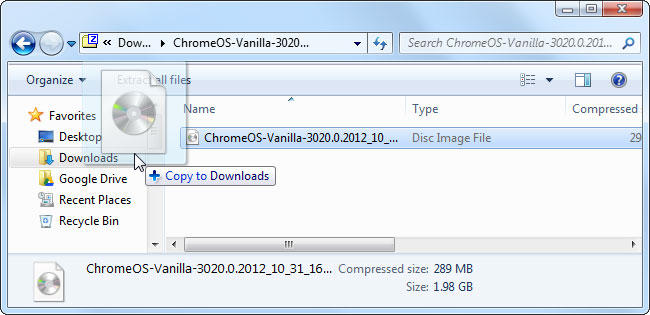
- Будь -яка програма, яка дозволить записувати ОС Chrome на флеш -накопичувачі, зокрема, зробіть флеш -накопичувач. Win32Diskimager підходить для цього маніпуляції. Установка операційної системи може бути встановлена за допомогою зовнішнього приводу, який потребує лише простого диска із зображенням Chrome OS.
- HPUSBDISK - Спеціалізований програмний продукт, який після здійснених дій поверне флеш -накопичувач до початкового гучності.
Запис зображення для флеш -накопичувача
Отже, у присутності зовнішнього DVD-ROM буде достатньо, щоб записати зображення ОС на будь-якому диску, озброїти ПК і перейти до встановлення.
Підрозділ буде на етапах, описаний процес створення флеш -накопичувача завантаження. Якщо перша умова спостерігається і обсяг зовнішнього пам’яті понад 4 ГБ є, а пам'ять слід очистити та перенести на всі документи на пам'ять комп'ютера, оскільки процедура створення завантажувальної флешки згодом видалить усі наявні дані.
Перш ніж запустити Win32DiskImage від імені адміністратора (натиснувши праву кнопку на мітці програми та натиснувши на розділ "Запуск від імені адміністратора"), порт USB повинен бути вибраний для завантаження Flash.

Серед інших вкладок головного меню в додатку потрібно знайти категорію "Зображення флі", в якій вказати шлях до зображення Chrome OS. Розділ "Пристрій" вказує на відповідний флеш. Тоді вам потрібно натиснути на "Написати", щоб програма Win32Diskimager автоматично відформатувала перевізника та записує зображення. В результаті процедури користувач матиме завантажувальну флешку, яка готова до встановлення нової ОС.
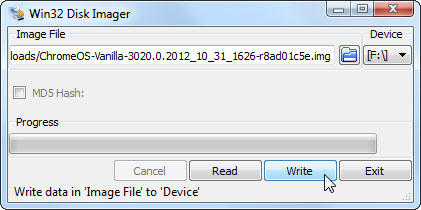
Встановлення ОС Chrome з флеш -накопичувача
Після включення комп'ютера, зокрема, Netbook, користувачеві потребують з появою екранної екрана, швидко натисніть кнопку F2, що дозволить вам ввести пристрій BIOS. Опинившись у BIOS, ви повинні перейти до категорії завантаження (завантажити). У цьому розділі зберігаються дані, які вказують на пристрій на пристрій, з якого повинна відбуватися ОС. Користувачеві, звичайно, потрібно змінити порядок існуючого завантаження, щоб в першу чергу поставити середовище завантаження. Ключ F10 повинен підтвердити наміри та підтримувати змінені налаштування BIOS.
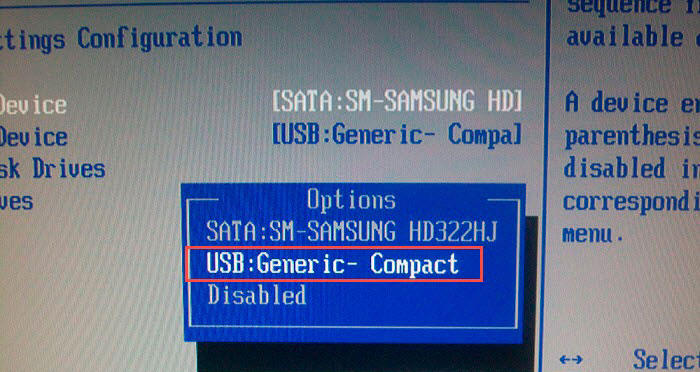
Після перезавантаження комп'ютера файли нової ОС, що зберігаються на зовнішньому накопичувачі, почнуть завантажуватися в неї. Якщо до цього все було зроблено правильно, користувач побачить фірмову екрани Chrome ОС. Після другої появи характерної картини на екрані відбудеться вікно з словом "продовжити".
Власник ПК, який на даний момент встановлює ОС Chrome, повинен вказувати кращу мову, макет, підключення до глобальної мережі. Після вказівки всіх основних параметрів натискається кнопка "Продовжити".
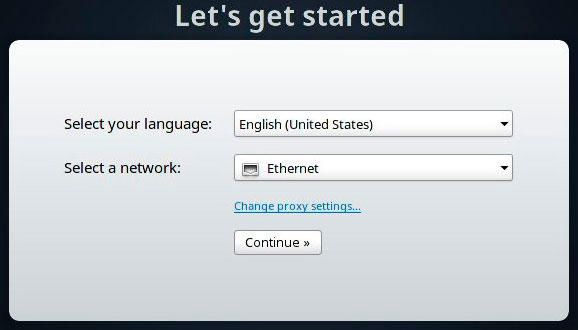
Наступне вікно - «вхід» - саме тут слід вказати дані про особисті бухгалтерії, за допомогою якого здійснюється доступ до облікового запису Google. Після введення адреси та пароля необхідно продовжити (кнопка "Вхід"), щоб операційна система змогла перевірити дані та перевірити вільний доступ до облікового запису. У випадку з правильними визначеними параметрами відкриється вікно, в якому користувач зможе вибрати відповідну фотографію або зображення, яке буде використовуватися як аватар.
Коли ОС Chrome буде встановлена на комп’ютері, користувач чітко побачить, як працює нова система через веб -рецензент Chrome. Налаштування програмного продукту можна змінити через головне меню браузера компанії, яке, крім трьох знайомих вкладок, додатково оснащується ще трьома категоріями.
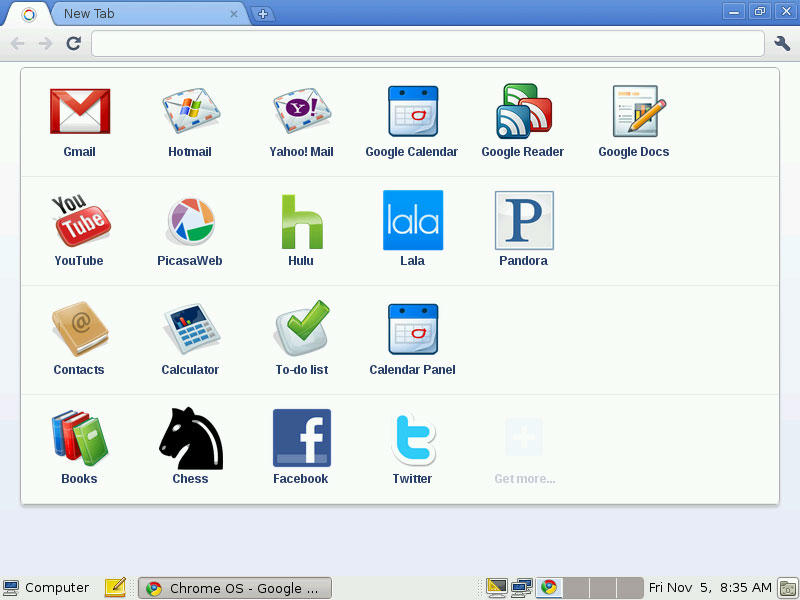
Перш ніж встановити швидку та зручну, оскільки розробники запевняють операційну систему Chrome OS, користувач може переглянути її з флешкою, щоб не випадково пошкодити дані, що зберігаються на жорсткому диску. Якщо цього недостатньо для користувача, і він хоче повірити в ідеальну продуктивність повної версії нової ОС, слід покроково, щоб виконати список подальших дій та повністю встановити ОС Chrome на комп'ютер, зокрема , на жорсткому диску.
Встановлення ОС Chrome на жорсткому приводі комп'ютера
Швидкість нового хрому ОС позначається швидкістю встановлення на жорсткому диску. Перш за все, користувач повинен завантажувати дані з флеш -накопичувача, а також описано вище. Потім одночасно прищипуйте клавіші Ctrl+Alt+T, що дозволить використовувати системну консоль. У консолі ви повинні ввести:
1
Штурм
Після натискання на "Enter" та подальшу відповідь ОС вводиться команда:
1
/usr/sbin/chromeos -intall
Підтвердження кнопки "ввести" додатково вивчає власника ПК про бажання встановити на комп'ютері ОС Chrome. Щоб підтвердити своє бажання в діалоговому вікні, ви повинні ввести символ "Y" та натиснути на "Enter". Після маніпуляцій початкова збірка, запропонована Dell, попросить ввести пароль (DELL1234). Ще одна натискання в Enter і файли Chrome OS почнуть копіюватись у ноутбук. Всього за кілька хвилин комп'ютер зможе завантажити нову ОС, встановлену на своєму жорсткому диску.

Після завантаження операційної системи ви можете зняти USB -накопичувач. Функціональність Chrome OS стане лише після того, як ринок Google буде завантажений незначними додатками, іграми та розширеннями за допомогою Google Market.
Переваги Chrome OS полягають у використанні сучасних хмарних технологій, іншими словами, проста і швидка операційна система дозволяє не думати про споживача про місце, де його інформація буде зберігатися та синхронізуватися. Бренд Chrombuk з ОС Chrome дозволить її власнику в будь -якому місці мати безкоштовний доступ до своїх даних, крім того, людина зможе отримати доступ до потрібного веб -ресурсу за мінімальними витратами.
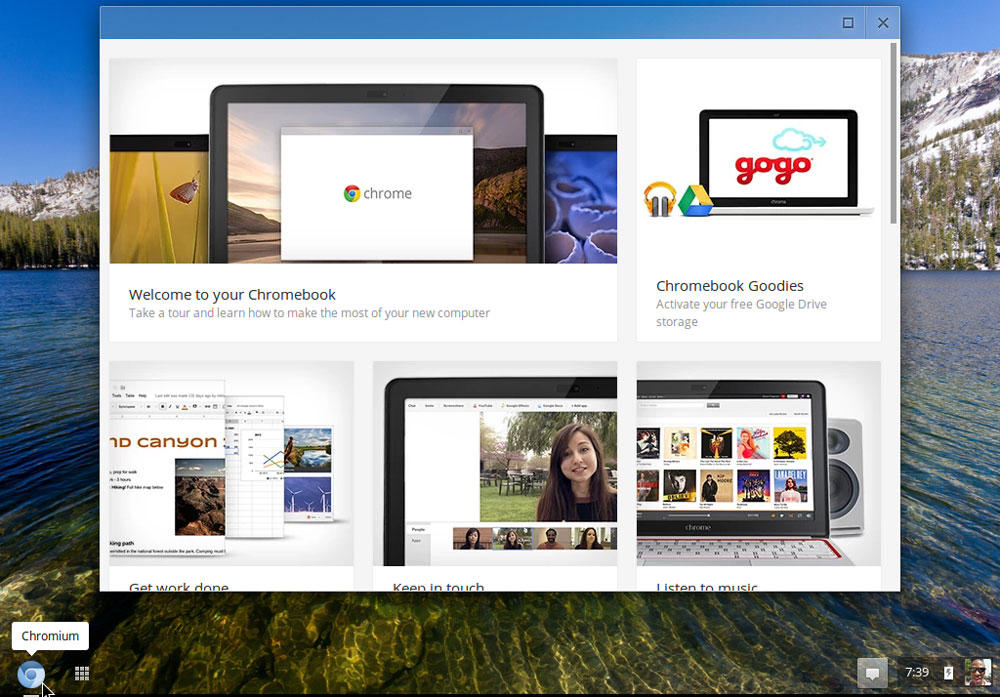
"Повернути" потенційний обсяг на привід
Коли установка завершена, користувачеві потрібно зробити ще одну важливу справу - щоб «відновити» свою флешну накопичувач. Справа в тому, що зображення Chrome OS "з'їдає" фактичний об'єм пристрою, надаючи користувачеві лише 1 ГБ. Ефективна утиліта hpusbdisk дозволить вам поставити все на його місце. Після запуску програми та підключення медіа до ПК, у програмі, запущеній від імені адміністратора, потрібно натиснути кнопку "запустити". Через кілька секунд привід буде розблокований. Вікно попередження, яке з’являється, слід закрити. Флеш -накопичувач повинен бути видалений з порту і повернути назад, а потім формат.
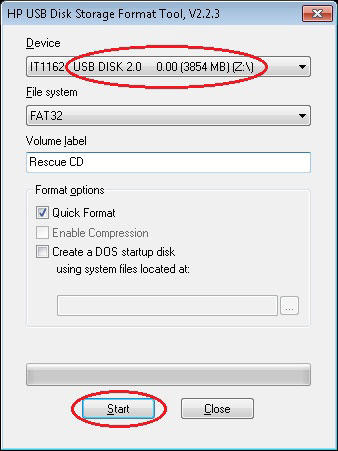
Висновок
Тільки після встановлення фірмової збірки хрому ОС користувач зможе вирішити, чи потрібна йому така операційна система чи ні? Тим часом він використовує іншу версію ОС, ви можете побажати йому лише удачі в переході до нового, швидше та швидшого та функціонального програмного продукту.
- « Контроль комп'ютера та ноутбука без миші
- Як підключитися та налаштувати VP-маршрутизатор ASUS RT-N12 »

